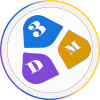مقدمه :
با یک آموزش مفید دیگر در خدمت شما هستم و آن هم در زمینه علت سیاه شدن رندر در تری دی مکس ( آموزش تنظیمات پنجره گاما در تری دی مکس ) است. می خواهم برای تان شرح دهم که اگر چنین مشکلی برای تان رخ داد باید چه کار کنید ؟ و نیاز است که چه بخش هایی را مجدد تنظیم کنید. ولی برویم سراغ یک مقدمه کوتاه در زمینه اینکه چگونه متوجه بروز چنین مشکلی می شویم؟
گاهی اوقات پیش می آید که بین رندی که در پنجره frame buffer مشاهده میکنیم و خروجی که در کامپیوتر ذخیره و باز نموده ایم اختلاف رنگ و کیفیت در تصاویر وجود دارد. مثلاً تصویر در موقع رندر کاملاً روشن و واضح است اما نتیجه خروجی تیره و تار است به نوعی انگار رندر ما سیاه شده است. قطعا چنین رندری قابل ارائه به مشتری نیست.
چنین خطایی نشان از این دارد که تنظیمات پنجره رندر در تری دی مکس و تنظیمات خروجی تصویر در کامپیوتر با یکدیگر هماهنگ نیستند.
اما راه حل این کار چیست؟
برای حل این مشکل لازم است که وارد نرم افزار تری دی مکس شده از منوی rendering گزینه Gamma /LUT setup را انتخاب می کنیم.

در پنجره باز شده تیک گزینه enable gamma/lut correction و گزینه affect material editor و گزینه affect color selector را بزنید مقدار گزینه Gamma را بر روی مقدار ۲.۲ تنظیم نمایید در نهایت برای اعمال تنظیمات بر روی ok کلیک کنید.
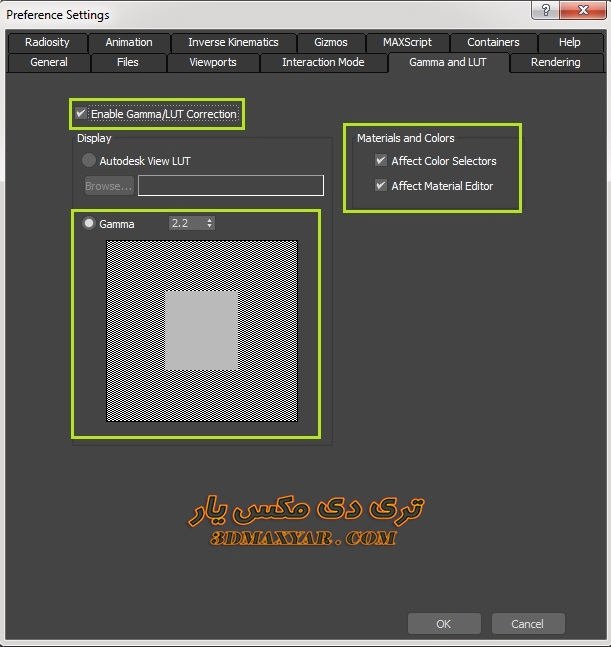
اگر همچنان خروجی رندر شما با نتیجه ذخیره شده در کامپیوتر مطابقت ندارد ادامه مراحل را دنبال کنید.
بخش دوم تنظیمات:
از منوی rendering گزینه reinder setup را انتخاب کنید. در پنجره reinder setup از سربرگ vray بخش color maping حالت آن را از default به advanced تغییر دهید.
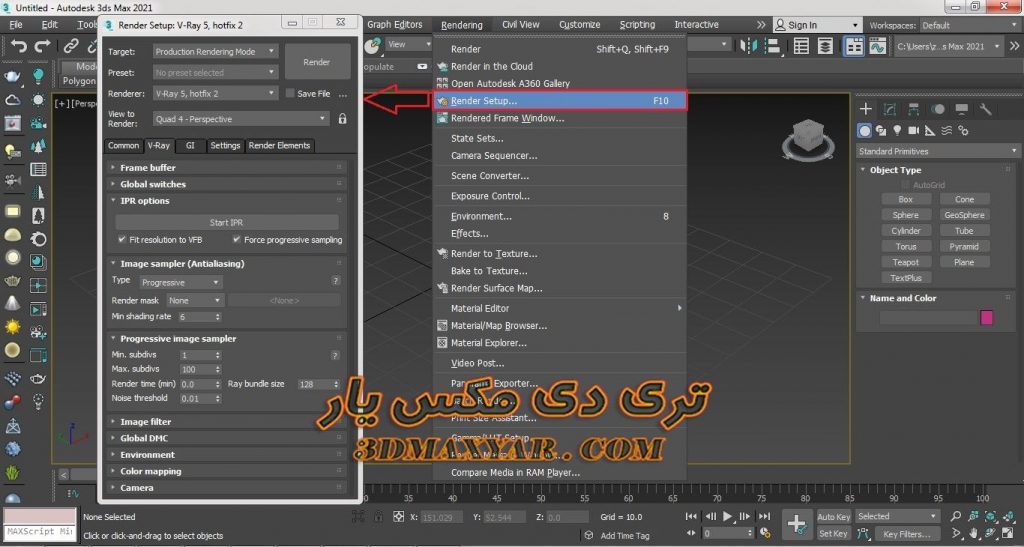
در قسمت mode حالت آن را بر روی color mapping only ( no gamma) انتخاب کنید
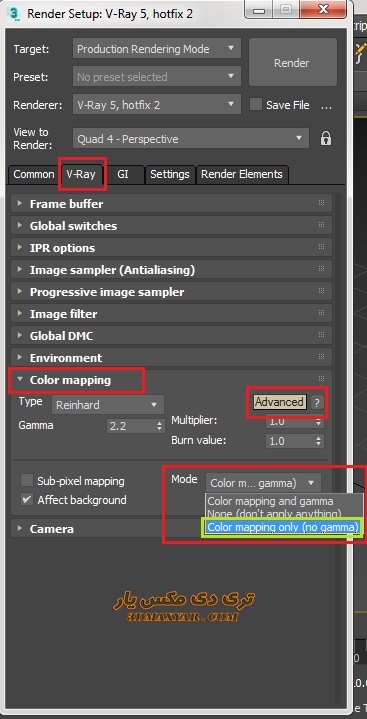
بهبود کیفیت رندر با فتوشاپ :
حال ممکن است که شما رندرتان را گرفته اید و دیگر فرصتی برای گرفتن رندر مجدد ندارید آنچه که ما در اینجا بیان کردیم برای دفعات بعدی است و در اینجا ممکن است شما مجبور باشید از همان رندر استفاده کنید. چگونه رندر مورد نظرتان را با همان کیفیت رنگی که می خواهید داشته باشید؟
شاید این آموزش را نیز بپسندید : علت سیاه شدن متریال ها در تری دی مکس
برای این کار تصویر رندر مورد نظرتان را در نرم افزار فتوشاپ باز کرده سپس از منوی image گزینه adjustment و سپس گزینه exposure را انتخاب کنید.
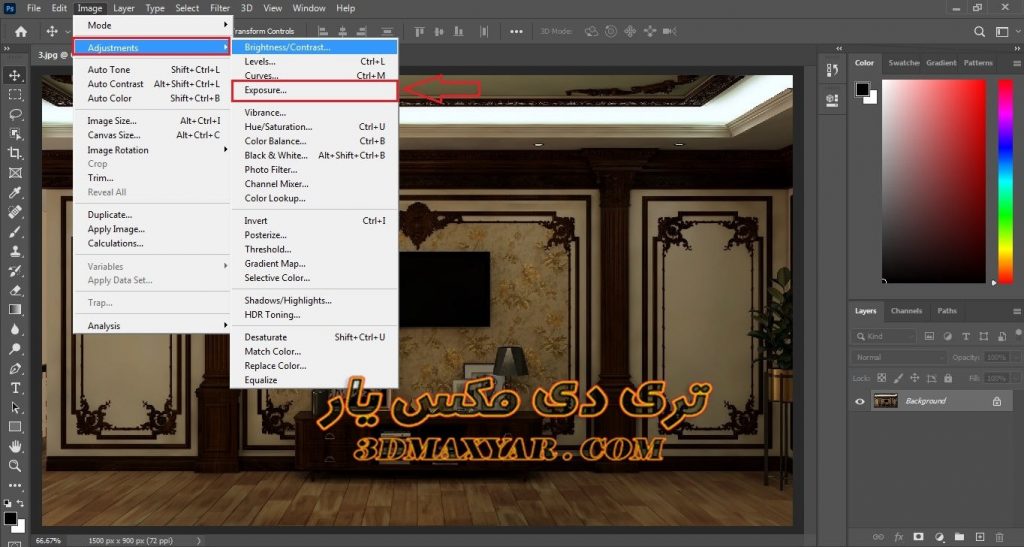
در پنجره باز شده در قسمت Gemma correction مقدار آن را بر روی 2.2 تنظیم نمایید و سپس بر روی دکمه ok کلیک نمایید.
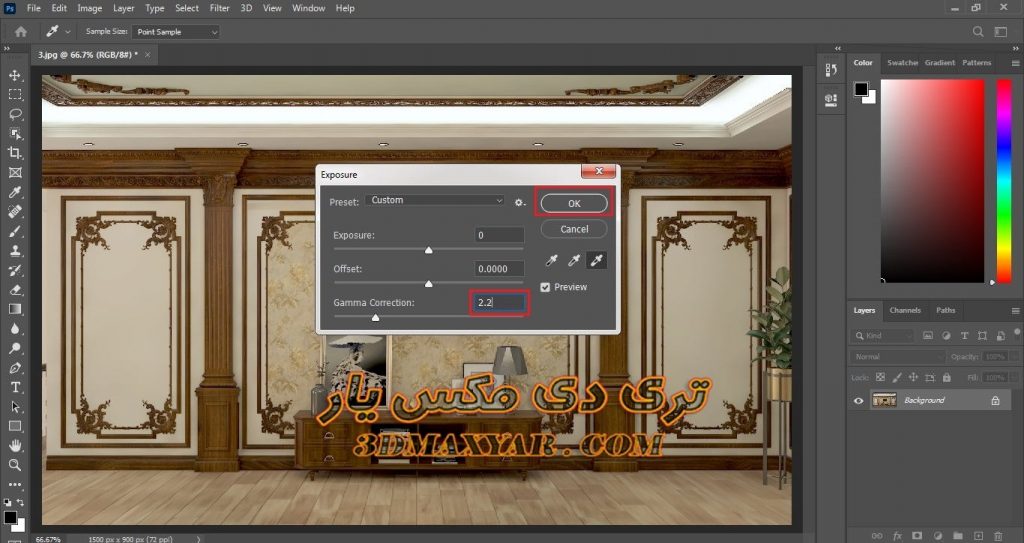
در نهایت فایل خود را در فتوشاپ در مسیر مورد نظر تان ذخیره نمایید.
خوب این آموزش هم به پایان رسید و تلاش نمودیم که نکات مفیدی که به شما در بهبود کیفیت رندرتان کمک می نماید را بیان نماییم. اگر از این آموزش استفاده نموده اید لطفا با دادن امتیاز و نوشتن کامنت در زیر این پست از نویسنده مطلب حمایت نمایید.